Stiahnutie a inštalácia OxygenOS 3.5.9 pre OnePlus 2 s opravou problému VoLTE
Nainštalujte Si Zásobu Rom / / August 05, 2021
Predtým sme zdieľali Marcová aktualizácia bezpečnostnej opravy pre OnePlus 2 smartphone založený na aktualizácii Marshmallow. Ako vieme, používatelia OnePlus 2 nedostanú oficiálnu aktualizáciu zásob Nougat, zatiaľ čo stále si môžete vychutnať neoficiálnu verziu najnovšej verzie Android 7.1.2 Nougat na OnePlus 2. Čínsky výrobca OnePlus dnes začal zavádzať najnovšiu aktualizáciu OTA s OxygenOS 3.5.9 pre OnePlus 2. Aktualizácia stále vychádza z Marshmallow a nie z Androidu Nougat.
Nová aktualizácia OxygenOS 3.5.9 pre OnePlus 2 prichádza s opravou problému VoLTE a tiež s ďalšími opravami chýb, vylepšením výkonu a stability. Nová aktualizácia OxygenOS 3.5.9 pre OnePlus 2 sa naočkuje vzduchom (OTA) pre niekoľko várok zariadení a táto prírastková aktualizácia sa do vášho zariadenia dostane čoskoro. Ak stále čakáte na aktualizáciu OxygenOS 3.5.9 OTA, môžete ísť na stránku Nastavenia -> O telefóne -> Aktualizácia softvéru a ručne skontrolujte, či máte OTA aktualizáciu najnovšieho OxygenOS. Ak ste nedostali oficiálnu aktualizáciu OTA, môžete si OxygenOS 3.5.9 pre OnePlus 2 stiahnuť a nainštalovať ručne podľa nasledujúceho sprievodcu.

Pretože OnePlus sa vždy snažil uvoľniť najnovšie funkcie a opraviť chyby čo najskôr. Aktualizáciu môžete získať kedykoľvek, keď spoločnosť vydá najnovší OxygenOS 3.5.9 cez OTA (Over-Th-Air). Táto nová aktualizácia obsahuje najnovšiu verziu systému Android 6.0.1 Marshmallow a prichádza s bezpečnostnou aktualizáciou March vrátane niekoľkých vylepšení a opráv chýb. Používatelia dostanú na svoje zariadenie upozornenia na aktualizáciu. Aktualizácia môže trvať niekoľko týždňov, kým sa dostane do všetkých kútov sveta.
Vďaka aktualizácii March Secuirity Patch prírastková aktualizácia OxygenOS 3.5.9 taktiež opravila niektoré známe problémy, ako napríklad pretože problémy s ozvenou aplikácie Duo pri videohovoroch, problémy s výpadkom pevnej siete, problémy s dátovým roamingom a vylepšenia zvuku kvalita.
Minule sme aktualizovali vydanie OxygenOS 4.1.6 pre OnePlus 3 a 3T ktorý je dodávaný s najnovšou vetvou Nougatu, ale používatelia OnePlus 2 sú stále na serveri Marshmallow s firmvérom OxygenOS 3.5.9. Môžete blikať OxygenOS 3.5.9 na OnePlus 2 cez ADB Sideload alebo priamo z obnovy. Akonáhle bliknete najnovší OxygenOS 3.5.9 pre OnePlus 2, začnete dostávať OTA aktualizáciu všetkých budúcich aktualizácií OxygenOS.
Obsah
- 0.1 Poznámka:
- 1 K stiahnutiu
-
2 Kroky na inštaláciu OxygenOS 3.5.9 pre OnePlus 2 s marcovou bezpečnostnou záplatou
- 2.1 Metóda 1:
- 2.2 Metóda 2:
Poznámka:
- Táto aktualizácia je určená iba pre používateľov OnePlus 2.
- Stránka GetDroidTips.com nezodpovedá za akékoľvek poškodenie telefónu počas inštalácie tejto aktualizácie.
- Uistite sa, že máte najnovšie ovládače USBnainštalovaný.
- Stiahnite si Nástroje ADB Fastboot.
- Vezmite si komplet zálohovanie telefónua potom pokračujte.
K stiahnutiu
OxygenOs 3.5.9 FULL ROM
Kroky na inštaláciu OxygenOS 3.5.9 pre OnePlus 2 s marcovou bezpečnostnou záplatou
Metóda 1:
Metóda 1:
- Najskôr povoľte Možnosť pre vývojára, Ak chcete povoliť možnosť pre vývojárov, prejdite na stránku Nastavenia -> Informácie -> Informácie o softvéri -> Ďalšie -> Teraz klepnite na Číslo zostavy 7-8-krát, kým neuvidíte správu s prípitkom „Možnosť pre vývojárov povolená“.

- Raz tvoj možnosť pre vývojára je aktívny, Vráťte sa späť do svojho nastavenie -> Otvorené možnosť pre vývojára -> Povoliť ladenie USB.

- Stiahnutie a Nainštalujte ovládač ADB a fastboot pre Windows alebo ADB a Fastboot pre Mac.
- Extrahujte súbor OxygenOs 3.5.9. ZIP.
- Skopírujte súbory Extrahované OxygenOs 3.5.9 do priečinka, kde je nainštalovaný adb.
- Reštartujte telefón do režimu obnovenia. Za týmto účelom vypnite zariadenie a znova ho zapnite, zatiaľ čo súčasne držíte tlačidlá napájania a zníženia hlasitosti.

- Pri obnove zvoľte „Inštalácia z USB”Na obrazovke obnovenia potvrďte klepnutím na OK. Zobrazí sa obrazovka s textom „Ste v režime bočného zaťaženia“.
- Pripojte svoj OnePlus 2 k PC / Mac pomocou kábla USB.
- Teraz vo svojom počítači otvorte priečinok ADB Fastboot a stlačte a podržte kláves Shift a pravým tlačidlom myši otvorte okno príkazového riadku.

- Teraz zadajte príkaz do príkazového okna.
zariadenia adb
- Ak sa zobrazí vyskakovacie okno umožňujúce ladenie USB na vašom telefóne, kliknite na OK.
- Teraz pomocou príkazu nižšie flashujte súbor OxygenOs 3.5.9 Zip. (názov súboru je názov stiahnutého súboru zip)
Pre Windows: „Adb sideload Pre Mac / Linux: “/ Adb bočné zaťaženie <názov súboru>"
Chvíľu počkajte, váš telefón by sa mal teraz aktualizovať na vybrané zostavenie a automaticky sa reštartovať, aby ste sa dostali do verzie OxygenOs 3.5.9.
Metóda 2:
Metóda 2:
- Stiahnite si súbor OxygenOS OTA Zip z vyššie uvedeného odkazu na stiahnutie
- Teraz presuňte stiahnutý súbor zip do koreňového adresára vnútornej pamäte
- Vypnite telefón a naštartujte počítač pomocou obnovenia kombinovanej klávesy - stlačte a podržte ‘Zníženie hlasitosti + tlačidlo napájania‘

- Akonáhle ste naštartovaní na zotavenie, Ak o to požiada preferovaný jazyk - vyberte angličtinu
- Teraz vyberte Vymazanie údajov a vyrovnávacia pamäť vykonať čistú inštaláciu (na navigáciu použite tlačidlá hlasitosti a na výber tlačidlo napájania), Ak nechcete vyčistiť proces inštalácie, ignorujte ho.
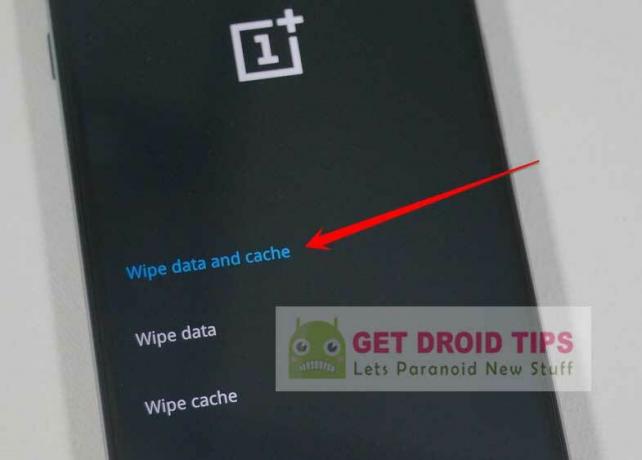
- Po vymazaní údajov a vyrovnávacej pamäte teraz vyberte Inštalácia z lokálneho a vyhľadajte stiahnutý súbor ZIP vo vnútornej pamäti.
- Vyberte a Inštalácia aktualizácia
- Počkajte niekoľko minút na dokončenie procesu inštalácie.
- Akonáhle je hotovo! Reštartujte telefón.
- To je všetko! Hotový! Užite si najnovší OxygenOS 3.5.9 na OnePlus 2.
Dajte nám vedieť svoju spätnú väzbu na OxygenOs 3.5.9 pre OnePlus 2 v sekcii komentárov nižšie.
ZDROJ - Kliknite tu
Som autorka technického obsahu a blogerka na plný úväzok. Pretože milujem Android a zariadenie Google, svoju kariéru som začal písaním pre OS Android a ich funkcie. To ma viedlo k založeniu „GetDroidTips“. Absolvoval som Master of Business Administration na Mangalore University, Karnataka.



